"Chrome para Windows 8, precisamos conversar. Ouça, eu gosto de você. Acho que você é um ótimo navegador. Na verdade, você é meu navegador padrão. O problema é que quero ver outras janelas. "

Estou pensando em ter essa conversa com o Chrome para o Windows 8 há semanas. A configuração padrão do Chrome no Windows 8 é abrir como um aplicativo estilo Metro se você tiver definido como navegador padrão, o que o afasta da área de trabalho para um ambiente somente do Chrome. Enquanto a animação que o move dentro e fora deste ambiente é escorregadia, dificulta a multitarefa. Quando estou usando o Chrome, ele raramente é o único aplicativo em execução. Eu prefiro que ele abra como apenas outra janela na área de trabalho, o que me permitiria alternar entre meus aplicativos abertos com mais rapidez e facilidade.
Se você tiver o Chrome como navegador padrão e quiser usar o Chrome como apenas outra janela na área de trabalho, em vez de abrir em seu próprio ambiente Metro, a correção estará a apenas dois cliques de distância.
Clique no botão de hambúrguer do Chrome no canto superior direito para abrir o painel do menu do Chrome. Em seguida, clique no quinto item da parte superior, Reinicie o Chrome na área de trabalho. O Chrome lembra sua preferência aqui e abre todas as sessões subsequentes do Chrome na área de trabalho. Para voltar à configuração padrão, abra o menu do Chrome e clique em Reiniciar o Chrome no modo Windows 8.
"Para fechar o Chrome para Windows 8, espero que você entenda por que fiz essa alteração e quero que fiquemos amigos."
Em outras notícias do Chrome esta semana, saiba como reduzir o uso de dados com o Chrome para iOS e como manipular várias guias no Chrome (e no Firefox).



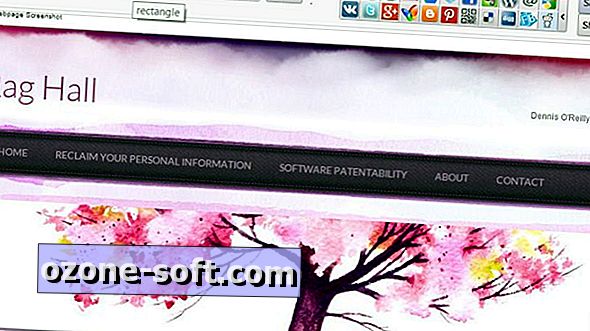




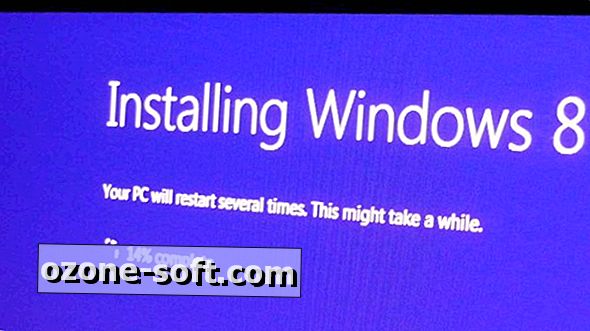

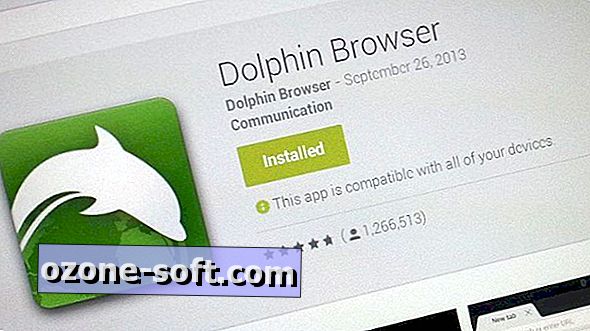


Deixe O Seu Comentário